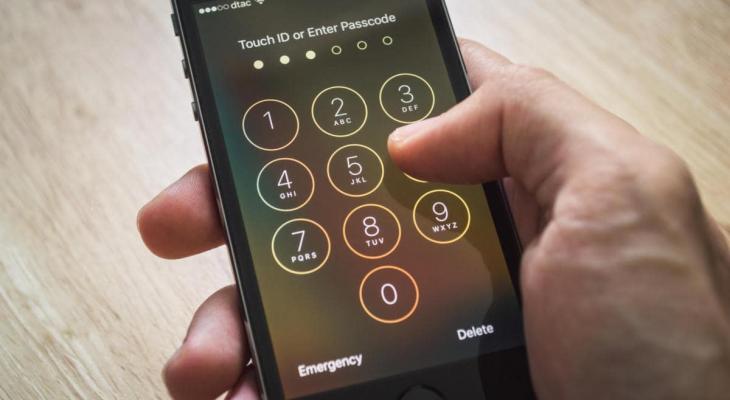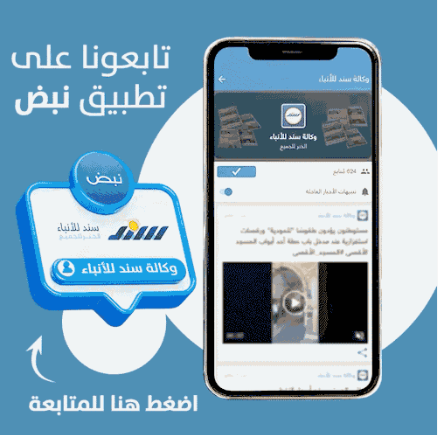إذا كان لديك جهاز Apple، فمن المحتمل أن يتم استخدام معرف Apple الخاص بك في الكثير من الأشياء المهمة، مثل الوصول إلى مشتريات App Store ومحتوى iCloud، وتحديد موقع الجهاز المفقود، والمزيد لهذا السبب من المهم أن يكون لديك كلمة مرور قوية مخزنة في مكان آمن، مثل مدير كلمات المرور.
أعد تعيين كلمة مرور معرف Apple الخاص بك من iPhone أو iPad أو Mac
إذا كنت محظوظًا وقمت بتسجيل الدخول بالفعل إلى جهاز Apple باستخدام معرف Apple الخاص بك، فمن السهل نسبيًا إعادة تعيين كلمة مرور معرف Apple الخاص بك.
على جهاز iPhone أو iPad:
اذهب إلى الإعدادات، ثم اضغط على الزر الذي يحتوي على اسمك وصورة ملفك الشخصي.
انتقل إلى كلمة المرور والأمان تغيير كلمة المرور.
سيُطلب منك إدخال رمز المرور الخاص بك، وبمجرد قيامك بذلك، يمكنك إدخال كلمة مرور جديدة لمعرف Apple الخاص بك.
انتقل إلى تفضيلات النظام ثم معرف Apple ثم كلمة المرور والأمان.
انقر فوق تغيير كلمة المرور وأدخل كلمة مرور جهاز الكمبيوتر الخاص بك.
أعد تعيين كلمة مرورك باستخدام جهاز Apple آخر
إذا لم تقم بتسجيل الدخول إلى أي من أجهزة Apple ولكن لديك حق الوصول إلى متجر Apple أو
انتقل إلى متجر التطبيقات وقم بتنزيل التطبيق، إما باستخدام الرابط أعلاه أو بالبحث عن "دعم Apple" في المتجر.
بمجرد فتح التطبيق، سترى شاشة تعرض تفاصيل حول جهاز Apple الذي تستخدمه. (إذا كنت على الصفحة الرئيسية مع قائمة بالأجهزة بدلاً من ذلك، فما عليك سوى تحديد الجهاز من القائمة.) انقر على زر كلمات المرور والأمان.
انتقل إلى إعادة تعيين كلمة مرور معرف Apple > البدء وحدد معرف Apple مختلف .
انقر فوق متابعة وأدخل معرف Apple الخاص بك.
يوضح Gif عملية التنقل في تطبيق Apple Support للوصول إلى الشاشة التي تتيح لك إدخال معرف Apple آخر.
ستعتمد الخطوات التالية على كيفية تكوين حساب Apple الخاص بك والأجهزة التي قمت بتوصيلها به.
على سبيل المثال، قد ترسل Apple رسالة نصية إلى رقم هاتفك مع رمز ثم تطلب منك إدخال رمز مرور استخدمته على أحد أجهزة Apple الخاصة بك. إذا كنت قادرًا على إكمال هذه الخطوات، فسيُطلب منك إدخال كلمة مرور جديدة.
إذا لم يكن لديك وصول إلى جهاز Apple
إذا لم تتمكن من الوصول إلى جهاز Apple آخر، فسيتعين عليك متابعة عملية استرداد الحساب.
ليس من المثالي تمامًا أن تجعلك Apple تمر بهذه العملية إذا لم يكن لديك وصول إلى أحد أجهزتها، ولكن لسوء الحظ، هذه هي الطريقة التي تعمل بها.